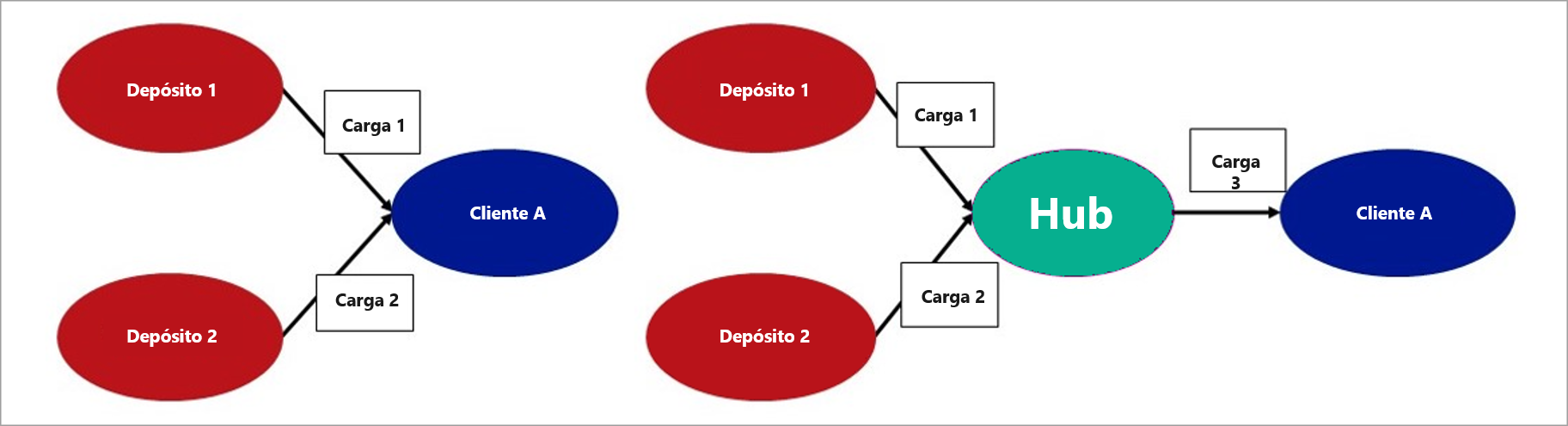Planejar roteiros de transporte de frete com várias interrupções
Você pode usar planos de roteiros e guias de roteiros para roteiros de transporte complexos que têm várias paradas. Se o mesmo roteiro for usado regularmente, você pode configurar um roteiro programado.
Planos de roteiro
Um plano de roteiro contém segmentos de roteiro que fornecem informações sobre as paradas que são visitadas na roteiro e as transportadoras usadas para cada segmento.
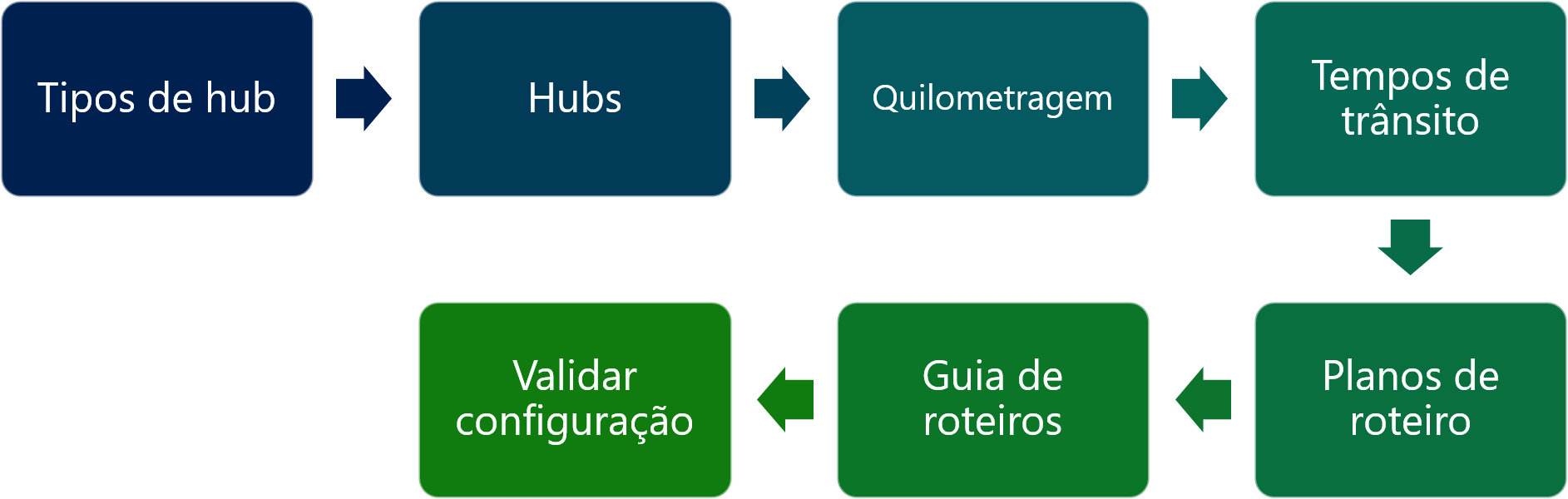
Você deve definir as paradas no roteiro como hubs. Um hub pode ser um fornecedor, um armazém, um cliente ou mesmo apenas um local de recarga onde você muda a transportadora. Para cada segmento, você pode definir "taxas à vista" para várias cobranças, por exemplo:
- Encargos de viagem para os segmentos especificados
- Encargos pela coleta de mercadorias
- Encargos para entrega de mercadorias
Cada plano de roteiro deve estar associado a um guia de roteiro.
Guias de roteiro
Um guia de roteiro define os critérios para combinar uma carga com um plano de roteiro específico. Por exemplo, você pode especificar um hub de origem e um hub de destino, limites para o volume ou peso do contêiner e uma transportadora, serviço ou grupo.
Os guias de roteiro estão disponíveis na página Bancada do roteiro/taxa, onde é possível associar as cargas aos roteiros manual ou automaticamente. Se o guia de roteiro for para um roteiro programado, ele também estará disponível na página Bancada de criação de carga.
Roteiros agendados
Um roteiro agendado é um plano de roteiro predefinido que tem uma agenda para as datas de remessa. Os roteiros agendados e não agendados são diferentes da forma como as cargas são atribuídas a eles. Se você atribuir um roteiro não agendado usando a página Bancada do roteiro de taxa, apenas a carga e o guia de roteiro serão validados.
Se você atribuir um roteiro agendado, as datas e os endereços das ordens e dos hubs e a data no plano de roteiro também serão considerados. Não é necessário usar a página Bancada do roteiro de taxa para atribuir cargas manualmente a um roteiro agendado. Em vez disso, você pode usar a Bancada de criação de carga para sugerir que as cargas sejam criadas com base nos endereços do cliente e nas datas de entrega de ordens de venda para um roteiro agendado específico.
Para roteiros agendados, o plano de roteiro terá hubs de origem e de destino fixos. Normalmente, a transportadora e o serviço são os mesmos para todos os segmentos, mas podem diferir. Os hubs de destino são criados usando os códigos postais dos clientes que são visitados no roteiro. Vários agendamentos de roteiros podem ser definidos para um plano de roteiro.
O plano de roteiro deve estar associado a um guia de roteiro. No entanto, para roteiros agendados, o plano pode ser associado a apenas um guia de roteiro. O plano de roteiro é usado somente para criar os roteiros reais na página Agenda do roteiro. Você pode usar o modelo de carga padrão ao propor cargas na Bancada de criação de carga.
Você pode atribuir remessas a segmentos de rota relacionados para trazer a distribuição correta do custo de frete para rotas agendadas de vários segmentos com processo de logística de entrada e saída. Habilitando esse recurso, você pode avaliar a lucratividade real dos ordens de venda, distribuindo os custos de frete no nível de linha de item.
Bancada de criação de carga
A Bancada de criação de carga usa os endereços do cliente e as datas de entrega de ordens de venda e os roteiros agendados que estão disponíveis, para propor uma carga. Por padrão, os valores do roteiro são inseridos na bancada. No entanto, você pode selecionar uma data inicial que seja anterior à data inicial no roteiro.
Quando uma carga é proposta, o endereço de entrega e a data de entrega de todas as ordens de venda abertas são verificados. Se o código postal do endereço de entrega corresponder ao código postal de um hub no plano de roteiro e se a data de entrega estiver no intervalo selecionado nos critérios, a ordem de venda será proposta para a carga. A capacidade do modelo de carga também é considerada.
Para roteiros agendados, somente uma carga é proposta por vez. No entanto, quando você não está usando roteiros agendados, várias cargas podem ser propostas. Se você tiver uma ordem de venda não incluída, talvez seja necessário usar um modelo de carga diferente (por exemplo, um modelo de carga para um caminhão ou contêiner maior) ou planejar uma entrega extra.
Planeje as cargas usando a consolidação de hub
Pode ser útil consolidar remessas em um hub quando você entrega mercadorias de depósitos diferentes para o mesmo cliente ou quando as mercadorias são entregues de vários fornecedores ao mesmo depósito.
Criação de cargas
Antes de usar a consolidação de hub, você deve habilitar a opção Em planejamento de trânsito na página Parâmetros de gerenciamento de transporte. Você também deve criar os hubs onde ocorrerá a consolidação. O diagrama a seguir mostra um exemplo de consolidação de hub.
Nesse caso, as ordens de venda de depósitos diferentes vão para o mesmo cliente. As cargas básicas são criadas com base nas ordens de venda da maneira usual usando a página Bancada do planejamento de carga.
Para consolidar as duas cargas em um hub antes que elas sejam entregues ao cliente, na página Bancada do planejamento de carga, no campo Transporte, selecione Consolidação de hub. Quando você seleciona o hub correto para cada carga, as cargas terão o hub como destino de redistribuição. Você também terá duas linhas de solicitação de transporte na seção Fornecimento e demanda na página Bancada do planejamento de carga.
Em seguida, você poderá adicionar essas duas linhas a uma nova carga. Essa nova carga terá as duas linhas de ordem de venda e também terá o hub como o endereço de coleta e o cliente como o destino de redistribuição. As três cargas são então prontas para serem classificadas e roteadas como qualquer outra carga. Você pode selecionar qualquer transportadora que o sistema sugira para cada carga.
Você também pode usar o mesmo método para consolidar cargas para várias ordens de transferência. Neste caso, o cliente A no diagrama é um depósito. Como alternativa, você pode consolidar cargas para várias ordens de compra, em que as cargas são entregues de fornecedores diferentes no mesmo depósito.
Você pode ter mais de um hub de consolidação e pode consolidar em vários hubs para mais cargas que vêm de depósitos diferentes. Depois de criar as cargas básicas e usar a opção de consolidação de hub, você pode criar as novas cargas usando as linhas de solicitação de transporte consolidadas. Em seguida, você pode classificar e rotear suas cargas.
Incluir o peso e o volume do contêiner na carga
A funcionalidade para incluir o peso e o volume de contêiner em uma carga resulta em uma representação clara do peso total e do volume de contêineres e itens que estão indo em um carregamento.
Uma carga contém uma única remessa ou várias remessas, e essas remessas contêm itens distintos que pertencem a uma única ordem de venda ou várias ordens de venda. Os itens são armazenados dentro de um contêiner e os contêineres são carregados em uma carga. Os itens que estão fora de um contêiner também podem fazer parte de uma carga. Com base nessas condições, o sistema calcula os valores de peso e volume na carga, considerando o peso e o volume dos contêineres e itens.
Se os valores calculados não forem precisos, você poderá ajustá-los inserindo os valores reais para o peso e o volume na carga. Os valores para o peso e o volume são usados em processos de gerenciamento de transporte. Por exemplo, os valores são usados na bancada do roteiro de taxa, onde ajudam a definir a taxa e o roteiro para cargas, e também são usados para propostas de transporte e check-in do motorista.
A funcionalidade para incluir o peso e o volume do contêiner em uma carga se aplica a processos de gerenciamento de transporte, como a bancada do roteiro de taxa, propostas de transporte e check-in do motorista.
O número de contêineres que deve ser considerado para uma carga é calculado com base no peso e volume do contêiner e na porcentagem de uso do contêiner.
Para definir o peso e o volume de um contêiner, selecione Warehouse Management > Configuração > Contêineres > Tipos de contêiner.
Para definir a porcentagem de utilização do contêiner, selecione Warehouse Management > Configuração > Contêineres > Grupos de contêiner e, em seguida, insira um valor no campo Porcentagem de utilização do contêiner.
Agendamento de compromisso de doca
Depois que todas as remessas de entrada e de saída são configuradas, há um momento em que os transportadores marcam compromissos para coletar ou entregar cargas. Assista ao vídeo a seguir para ver como marcar um compromisso.